最近在学习《WEB前端课程》老师教我们使用DW,但是不太喜欢,就选择了sublime,写前端代码还是很方便。
平时都是写C++,C比较多,借鉴了别人的配置步骤,将sublime打造成IDE。就像这样:
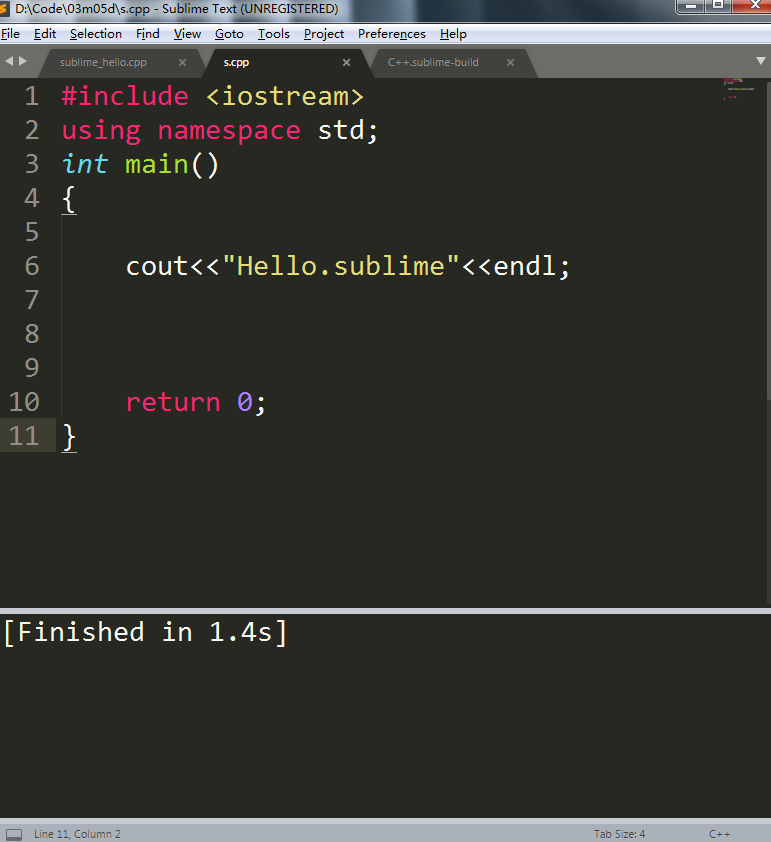
很是好看啊 哈哈哈。
step 1:找到c++编译器
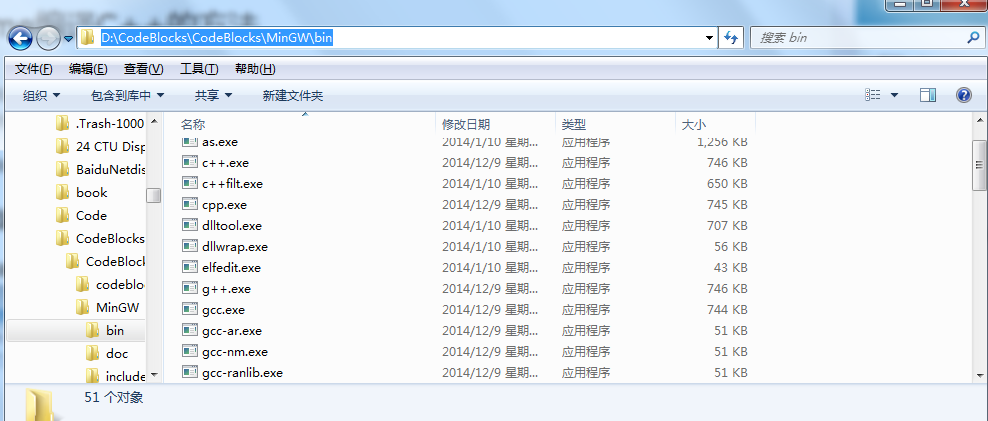
注意路径下有g++.exe等文件,常见的编译器有tdm,mingw,gcc等
step 2:配置环境变量
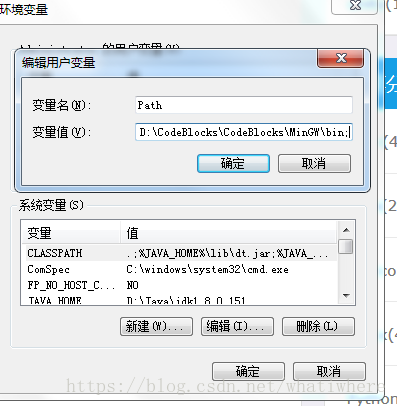
就跟配JAVA环境变量一样
step 3:sublime上的配置
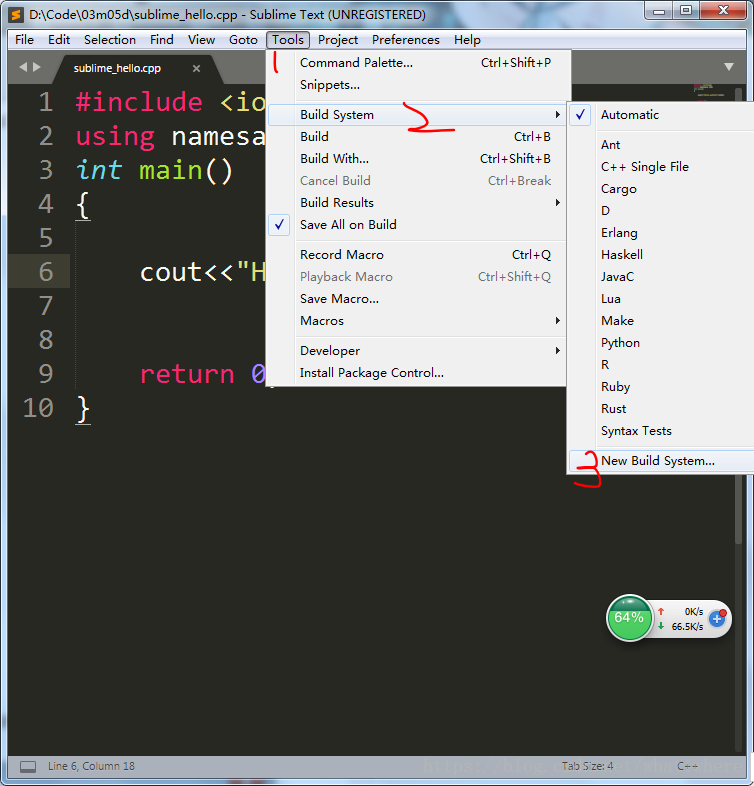
按照图中1,2,3的步骤点开相应操作、
step 4:保存相关配置
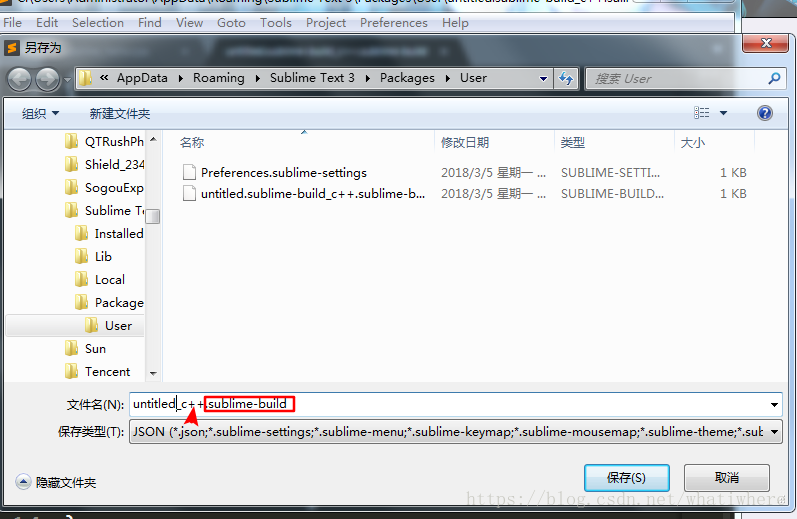
注意看文件名
step:4-2编辑刚才保存的文件(名字自己命名)
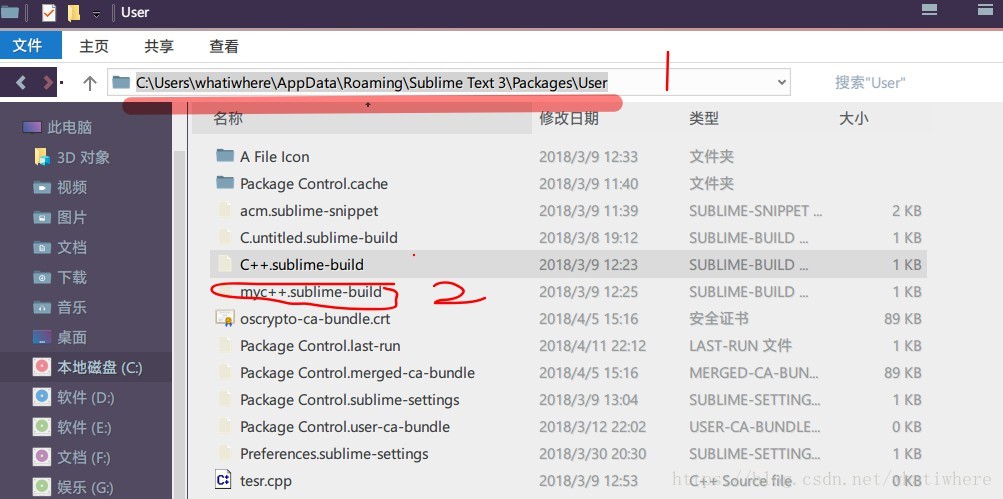
路径一般在C\Users\你的用户名\AppData\Roaming\Sublime Text 3\Packages\User 下 找到你刚命名的文件
写入这些
{
// "shell_cmd": "make"
"encoding": "utf-8",
"working_dir": "$file_path",
"shell_cmd": "g++ -Wall -std=c++0x \"$file_name\" -o \"$file_base_name\"",
"file_regex": "^(..[^:]*):([0-9]+):?([0-9]+)?:? (.*)$",
"selector": "source.cpp",
"variants":
[
{
"name": "Run",
"shell_cmd": "g++ -Wall -std=c++0x \"$file\" -o \"$file_base_name\" && \"${file_path}/${file_base_name}\""
},
{
"name": "RunInCmd",
"shell_cmd": "g++ -Wall -std=c++0x \"$file\" -o \"$file_base_name\" && start cmd /c \"\"${file_path}/${file_base_name}\" & pause \""
}
]
}step 5:运行后选择刚才设置的选项
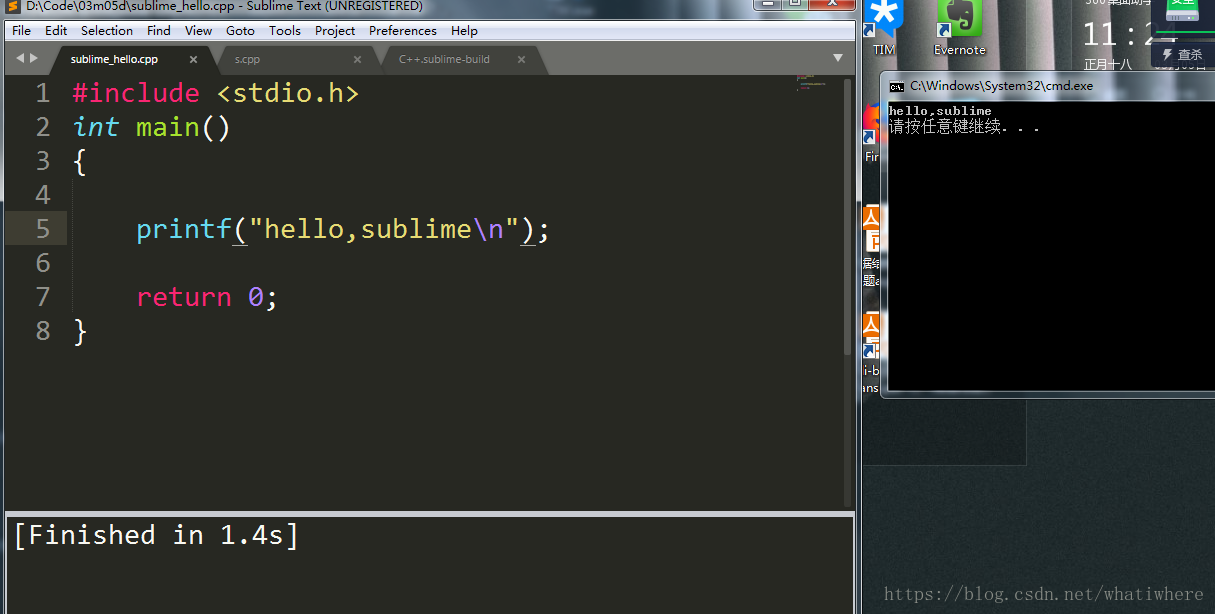
运行成功,完成
优点是linux Windows 都可以使用。











 本文介绍如何在Sublime Text中配置C++开发环境,包括选择编译器、配置环境变量及Sublime内部设置,使其成为跨平台的C++集成开发环境。
本文介绍如何在Sublime Text中配置C++开发环境,包括选择编译器、配置环境变量及Sublime内部设置,使其成为跨平台的C++集成开发环境。
















 2099
2099

 被折叠的 条评论
为什么被折叠?
被折叠的 条评论
为什么被折叠?








